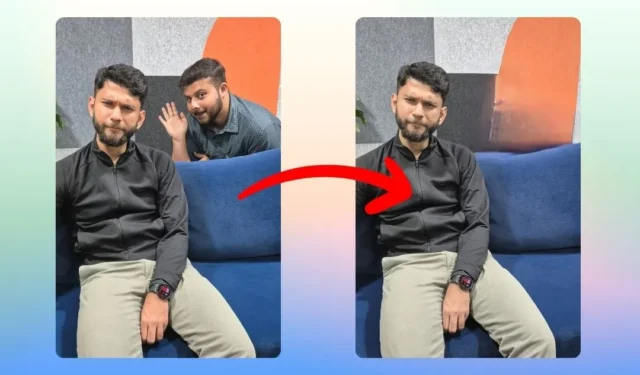
Być może zauważyłeś, jak smartfony takie jak Google Pixel i Samsung Galaxy S potrafią usuwać obiekty ze zdjęć za pomocą sztucznej inteligencji. Teraz użytkownicy systemu Windows mogą usuwać obiekty ze swoich zdjęć za pomocą natywnej aplikacji Zdjęcia. Należy tylko pamiętać, że na razie jest on dostępny dla niejawnych testerów systemu Windows, ale później zostanie udostępniony wszystkim użytkownikom. To powiedziawszy, oto jak usunąć obiekty ze zdjęcia w Windows 10 i 11.
Usuń obiekty ze zdjęć w systemie Windows
Zanim zaczniemy, upewnij się, że korzystasz z najnowszej wersji Windows Insider Preview (kompilacja 26058 lub nowsza) i masz zaktualizowaną wersję aplikacji Zdjęcia . Jeśli ta część jest zakryta, wykonaj poniższe czynności:
1. Otwórz obraz za pomocą aplikacji Zdjęcia i kliknij ikonę Edytuj obraz (Ctrl + E).

2. Następnie kliknij narzędzie Usuń . Stamtąd dostosujesz rozmiar pędzla , a następnie zamaskujesz obiekt, który chcesz usunąć z obrazu.

Jak widać, usunął obiekt (smartfon) z obrazu.

3. Jeżeli chcesz usunąć wiele obiektów na raz, wyłącz opcję Automatyczne stosowanie i zaznaczaj każdy obiekt jeden po drugim. Po zakończeniu naciśnij przycisk Wymaż .

Jak pokazano na obrazku poniżej, obiekty zostały usunięte z obrazu.


4. Teraz, aby zapisać obraz, kliknij przycisk Zapisz i wybierz z menu opcję Zapisz jako kopię .

5. Następnie wybierz lokalizację , w której chcesz zapisać obraz, a następnie naciśnij przycisk Zapisz .


Porównaliśmy także, jak dobrze systemy Windows, Samsung Galaxy i Google Pixel potrafią usuwać obiekty z obrazu. Oto porównanie wyników.

W Google Pixel butelka została pomyślnie usunięta; w systemie Windows stół wydawał się znacznie czystszy; a w Samsungu Galaxy uzyskano zbalansowaną moc wyjściową.
Żegnajcie, niechciane przedmioty!
Teraz nie musisz już polegać na narzędziach i aplikacjach internetowych innych firm, aby usuwać obiekty ze zdjęć. Tylko jedno kliknięcie dzieli Cię od usunięcia ich na komputerze z systemem Windows. Mamy nadzieję, że powyższy przewodnik ułatwił Ci to zadanie.


Dodaj komentarz